Опубликовано: 12.04.2021
Обновление: 10.03.2024
Для немецкого Anki озвучка, возможно, не столь актуальна, хотя некоторые слова могут вызвать сложности. К примеру, я долго путалась в ударении с arbeiten и erinnern, все время забываю, как будет правильно Job и joggen, и меня передергивает от правильного произношения слова Chor.
Но особенно, конечно, это полезно для английского, тем более что можно настроить автоматическое добавление звука прямо в шаблоне.
Все темы по Анки
Часть 1. Учим, редактируем
Часть 2. Изменяем шаблон
Часть 3. Колода немецкий В2
Часть 4. Карточки с пропуском и печатью
Часть 5. Анки на Андроиде
Немецкие слова для начинающих – первая тысяча
Колоды Анки немецкий b1
Процедура простейшая.
- Скачиваем дополнение AwesomeTTS. Для этого нажимаем Инструменты / Дополнения и вводим код 1436550454 (для новой версии) (в старой версии был код
301952613)
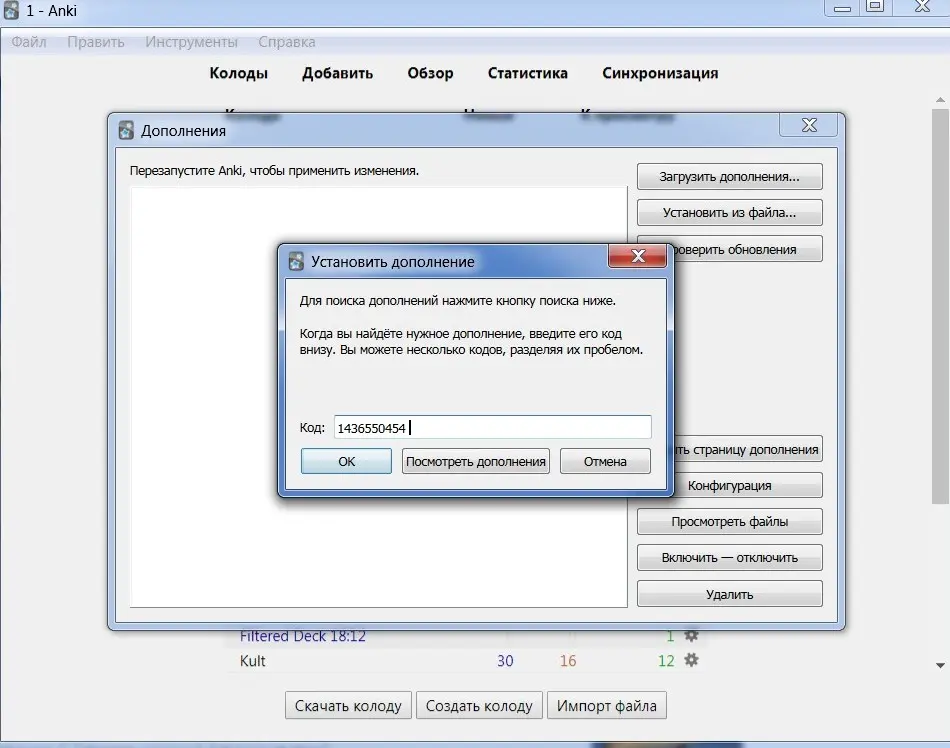
2. После того как дополнение скачали, установили, перезагрузились и тп., выбираем один из двух вариантов: дополнять произношением отдельные слова или сразу все карточки.
Если решили дополнять отдельные карточки
3. Находим их и выделяем. Нажимаем Avesome TTS наверху.
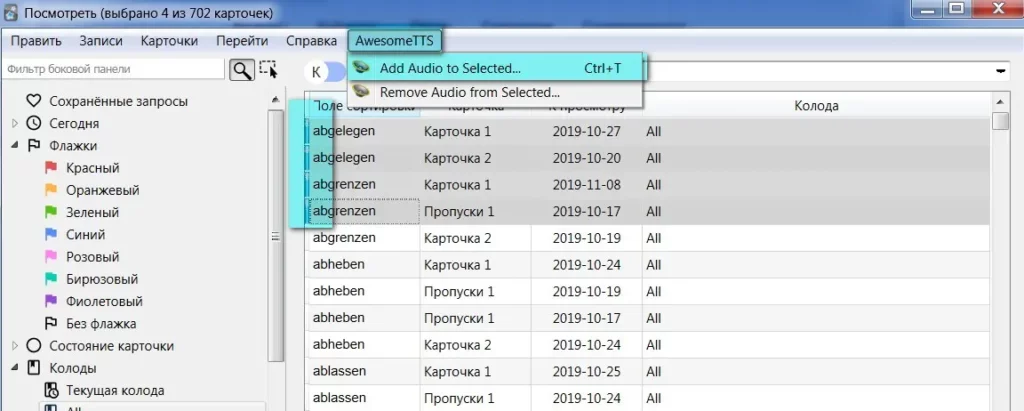
4. В появившемся окне дополнения выбираем программу озвучки. У меня лучше всего работает Гугл, остальные либо работают хуже, но в основном просто не работают.
5. Выбираем язык.
6. Выбираем поле, которое будет озвучиваться. Например, у меня первым идет немецкое слово (в поле Question) и я его и озвучиваю. В большинстве случаев поле источника и поле назначения будет совпадать.
Отличия могут быть, если вы хотите сами себе что-то диктовать. Например, у меня есть поле Answer на английском языке, но звучать это слово будет при появлении его русского перевода. Тогда я смогу представить (или написать – как настроили шаблон), как это слово пишется, а потом перевернуть карточку и сравнить написание.
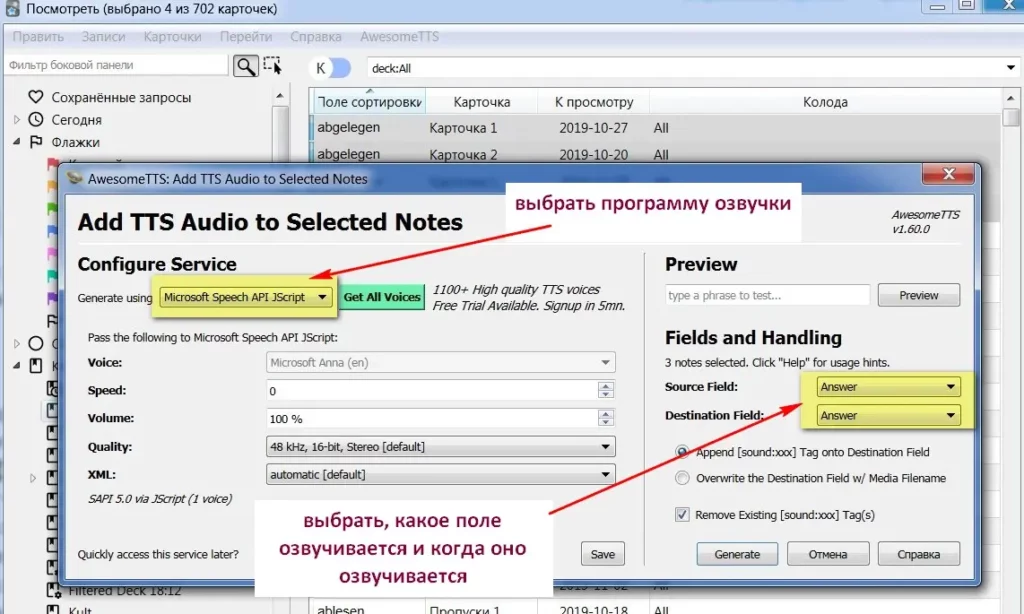
Если вы хотите добавить озвучку ко всем словам
7. Открываем шаблон (как делать шаблоны, смотрите предыдущие темы).
8. Нажимаем внизу Add TTS.
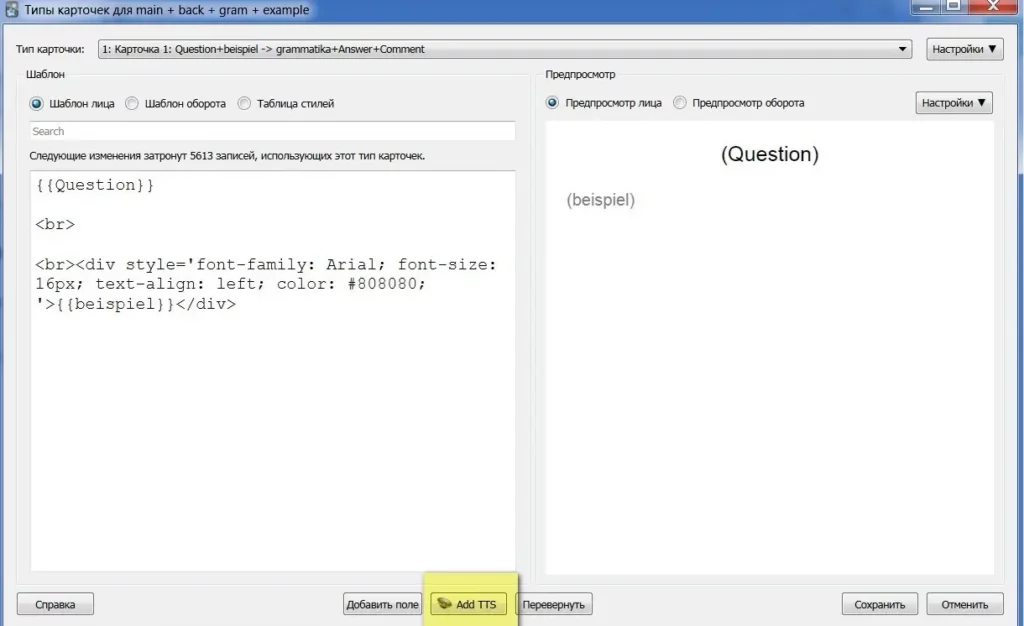
Подписаться на новые темы.
В ЖЖ можно подписаться из других соцсетей
9. В открывшемся окне выбираем программу озвучки, язык. Выбираем поле озвучки. Выбираем, когда должна появиться озвучка.
Когда вы нажмете Insert, строка с кодом появится в нужном месте.
Соответственно, если вы вдруг осознали, что хотели бы иметь ее в другом месте, просто перенесите ее туда или скопируйте на другие карточки.
А что насчет AnkiDroid?
У AnkiDroid своя функция добавления озвучки, которая кроется в Настройки / Расширенные (меню слева наверху). Но работает она так себе и озвучивает все подряд. Поэтому если вы хотите озвучку в AnkiDroid, прогоняете нужные слова по первому способу (то есть не в шаблоне, а выделяя нужные слова в Обзоре) в компьютере. При таком способе аудиофайл прописывается кодом в карточке, а аудиофайлы идут отдельной папкой. Потом экспортируем колоду, не забывая отметить галочкой “вместе с медиафайлами”, и копируем ее на планшет / телефон в папку AnkiDroid. В этом случае озвучка должна проигрываться как прикрепленные аудиофайлы.
Предыдущие темы об Anki здесь: #Anki
Гугл считает авторские текстовые сайты спамом. Обновление Гугла обрушило индексацию таких сайтов, как мой. Это означает, что меня не показывают в поиске, а также, что я не могу компенсировать расходы на сайт. Если вы не считаете мой сайт спамом, поддержите меня, пожалуйста. Вы можете:
– согласиться на рекламу и куки
– ссылаться на сайт в социальных сетях
– перейти на любой другой поисковик, уважающий своих пользователей
– поддержать мои труды с помощью Пейпал

Молодец!!! Спасибо Вам за исчерпывающее объяснение! ГРАМОТНО и ДОХОДЧИВО!!!